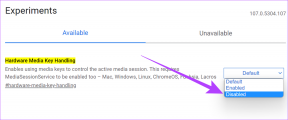StrokeIt: Få musebevegelser i Windows, kommando ved å tegne
Miscellanea / / November 29, 2021
Takket være resistive og kapasitive berøringsskjermer har vi blitt ganske vant til bevegelser. De har skapt forskjellige vaner. Når det gjelder datamaskinene våre, stoler vi fortsatt på det gode gamle tastaturet og musen. Noen ville sverge til tastatursnarveier for å øke produktiviteten. Men det innebærer å lære forskjellige tastatursnarveier for forskjellige applikasjoner. Hva med å prøve musebevegelser?

StrokeIt (ver. 9.7) er sannsynligvis de facto-verktøyet å gå til hvis du prøver ut musebevegelser på din Windows-PC. Hvis hånden din hviler sterkt på musen ved din side, gir StrokeIt deg nesten 80 gester for å optimalisere måten du surfer på og bruker datamaskinen på. (bildekreditt: afu007)
Kult tips: Visste du at du også kunne bruke ansiktsbevegelser for å kontrollere datamaskinen?
Hva er musebevegelser?
Musebevegelser er ikke annet enn mønstre du tegner på skjermen med musen. Det kan være alt fra en enkel sirkel til uendelighetssymbolet. StrokeIt-appen som kjører fra systemstatusfeltet gjenkjenner disse
mønstre og former, og konverterer dem til handlinger som hvert mønster representerer. Så hvis du er rask med musen, får du et betydelig produktivitetsløft.StrokeIt i aksjon
StrokeIt er synlig som en hvit pilmarkør på systemstatusfeltet. Ved å klikke på det starter hovedgrensesnittet. StrokeIt-skjermbildet av hovedvinduet gir deg en ide om de 80+ handlingene applikasjonen støtter som standard.

Globale handlinger er felles for alle applikasjoner. Applikasjonsspesifikke handlinger er nevnt i sine respektive kategorier. Du kan gå ned til dem individuelt ved å klikke på "pluss".
Hver handling har en gest
En handling er et sett med kommandoer som kjøres når en bevegelse utføres med musen på skjermen. Du kan tegne bevegelser ved å bruke høyre museknapp (dette alternativet kan konfigureres fra Preferanser). Du kan trykke på CTRL-tasten for å overstyre StrokeIt og ignorere enhver tegnet gest. For eksempel, hvis du gjør noe i et bilderedigeringsprogram og trenger å bruke høyre-knappen.
For å se StrokeIt i aksjon, la oss prøve noen musebevegelser for Google Chrome. For å gå tilbake i historien, tegn en vannrett linje (gå fra høyre til venstre) med musen i Chrome-vinduet. For å gå fremover, tegn den fra venstre mot høyre. For å åpne en ny nettleserfane, tegn en skråstrek bakover fra topp til ned.

Lære gestene
StrokeIt har en veldig hendig læringsmodus som viser deg hva hver bevegelse betyr og om applikasjonen gjenkjenner måten du tegner bevegelsene på skjermen. Gå til Rediger – Lær bevegelser fra menylinjen. Tegn bevegelser på toppen av dialogboksen og sjekk om StrokeIt gjenkjenner måten du tegner dem på.

Du kan fortsette å øve til du får det riktig eller alternativt; du kan "lære" StrokeIt å gjenkjenne din egen stil.
Lag dine egne gester
Du kan følge trinnene nedenfor for å lage nye bevegelser:
1. For den aktuelle applikasjonen, høyreklikk og velg Ny handling. Gi den et navn. (Jeg valgte «Oppdater»)

2. Velg en gest fra rullegardinlisten til høyre og klikk på Legg til gest. (Jeg valgte "3")

3. Nå, for å koble en kommando til handlingen, høyreklikk på handlingen og velg Ny kommando.
4. Chrome-kommandoen for å oppdatere en side er CTRL+r. Så velg Taster – Hurtigtaster fra rullegardinmenyen for kommandoer og trykk CTRL+r på tastaturet for å sette den inn i Hurtigtastfeltet.

Din nye gest er klar for en prøvetur!
Rystende hender og ujevne overflater har noen ganger en tendens til å forstyrre bevegelsene. Men med litt øvelse bør du få det riktig. Gi oss beskjed hvis du bruker musebevegelser for å forbedre produktiviteten.